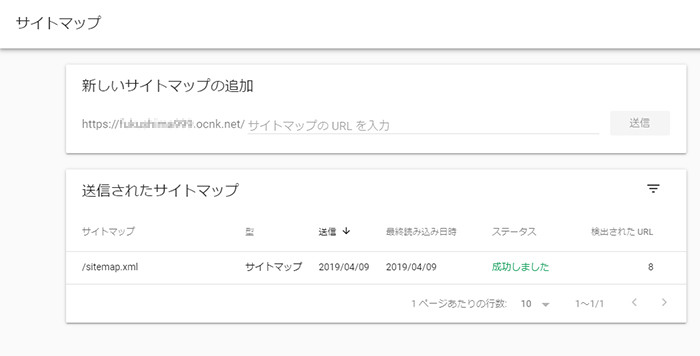Google Search Console の設定方法
Google Search Consoleの設定については、下記の手順で作業を行ってください。
STEP1 ログインします
まず下記URLにアクセス後、ログインしてください。
※googleのアカウントが必要です。ない場合は取得してください。
STEP2 「今すぐ開始」をクリックします
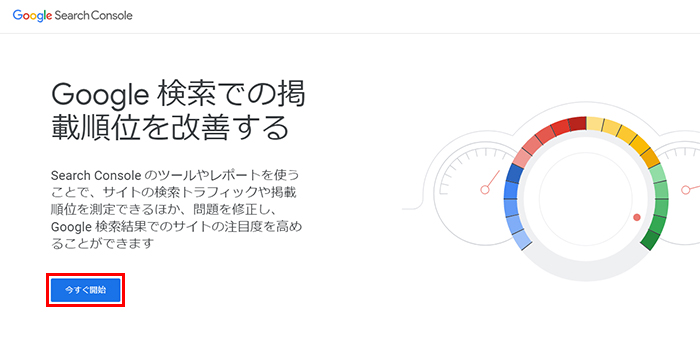
STEP3 プロパティタイプの選択
「URLプレフィックス」を選択し、ショップサイトのURLを入力して「続行」をクリックします。
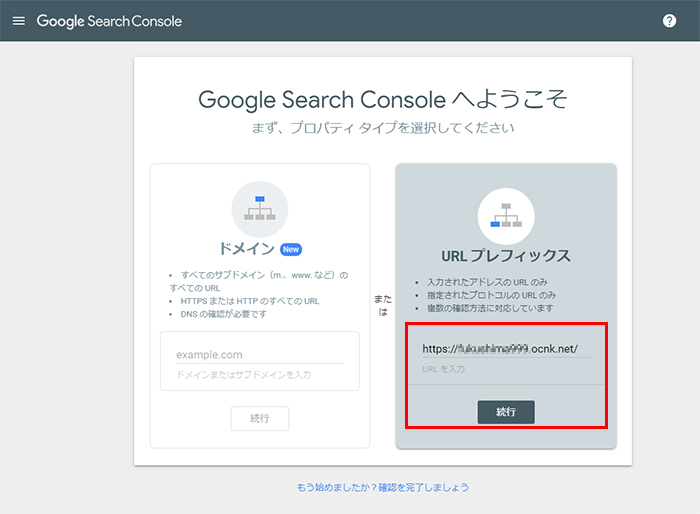
※独自ドメインの場合も「URLプレフィックス」を選択します。
※携帯版のみご利用の方はURLの最後に/mobile/をつけて登録してください。
URLに/mobile/が無い場合は、認証を行うことができません。
サイトマップの送信は可能ですが、詳細な情報はクロールエラーしか確認することはできません。
※携帯版のみご利用の方はURLの最後に/mobile/をつけて登録してください。
URLに/mobile/が無い場合は、認証を行うことができません。
サイトマップの送信は可能ですが、詳細な情報はクロールエラーしか確認することはできません。
この画面にならない場合、以下の方法でURLプレフィックス選択画面まで進んでください。
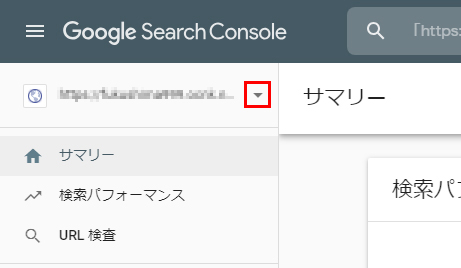

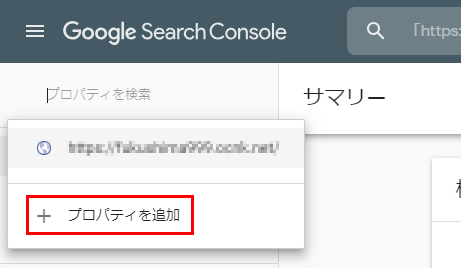
STEP4 タグの取得
「その他の確認方法」から「HTMLタグ」の をクリックします。
をクリックします。
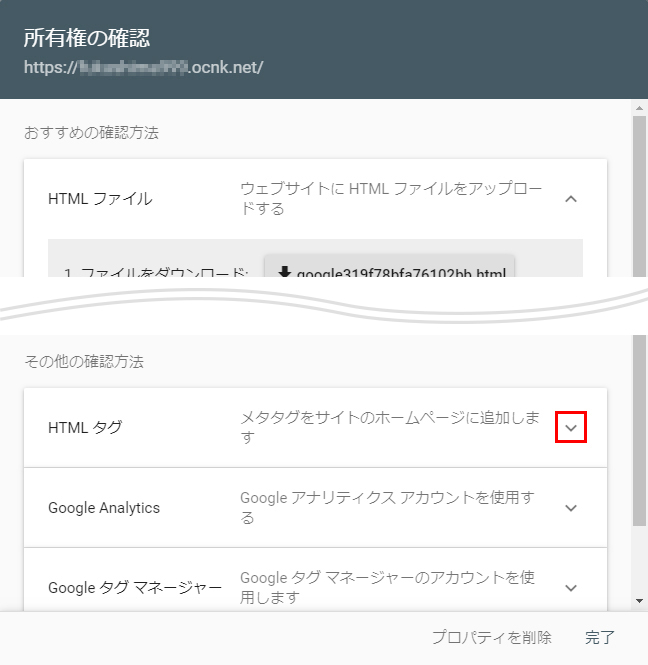
STEP5 タグの貼り付け
メタタグをコピーして、おちゃのこネットの管理画面「マーケティング」→「SEO(メタタグ)全体設定」→「ヘッダー」欄に貼り付けます。
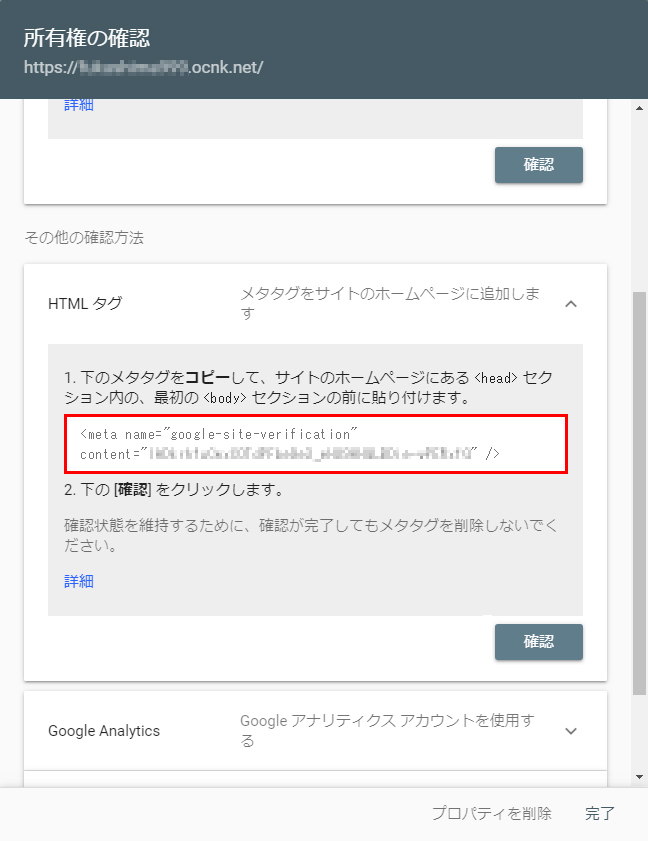

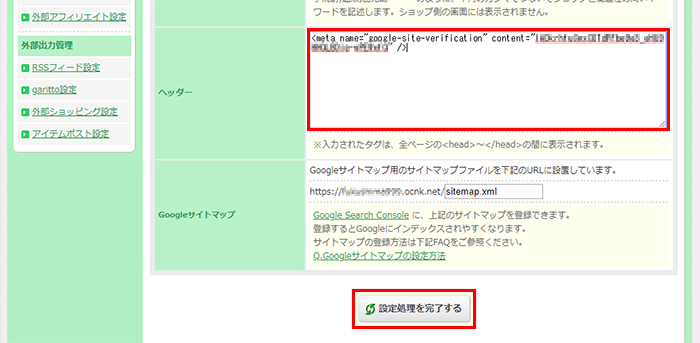
※必ずすべてをコピーし貼り付けてください。
※携帯版のみご契約の方は、携帯版のヘッダー欄にメタタグを貼り付けてください。
※携帯版のみご契約の方は、携帯版のヘッダー欄にメタタグを貼り付けてください。
STEP6 所有権の確認
コピーしたメタタグの下にある確認ボタンをクリックします。
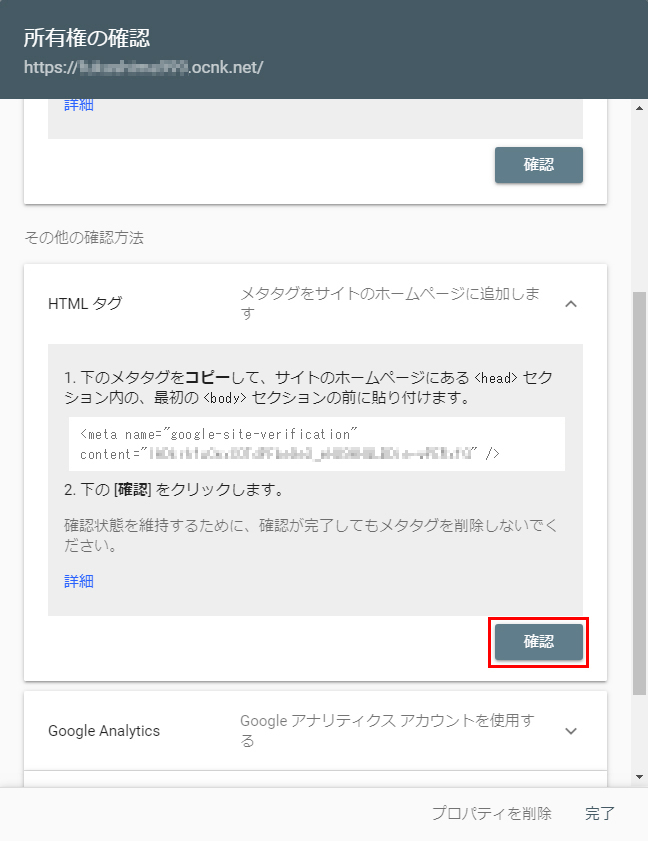

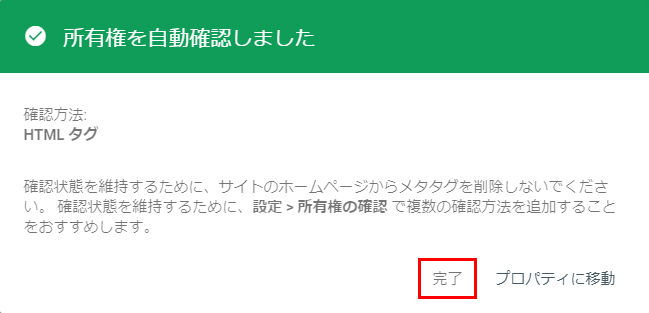
※ショップが「close」状態の場合は「所有権が確認できませんでした」となります。
おちゃのこネット管理画面の「基本設定」→「ショップclose設定」で「open」にチェックを入れ「設定処理を完了する」をクリックし、必ず「open」の状態にしてください。その後再度お試しください。
おちゃのこネット管理画面の「基本設定」→「ショップclose設定」で「open」にチェックを入れ「設定処理を完了する」をクリックし、必ず「open」の状態にしてください。その後再度お試しください。
STEP7 サイトマップの追加
ショップのURLが選択されている状態で「サイトマップ」をクリックします。
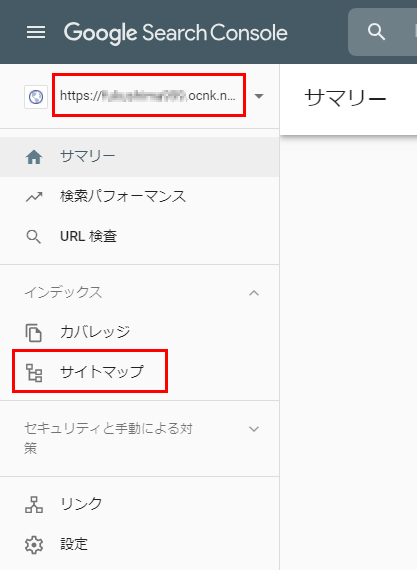

おちゃのこネットの管理画面「マーケティング」→「SEO(メタタグ)全体設定」→「Googleサイトマップ」の「sitemap.xml」をコピーします。
携帯版のサイトマップを登録する場合は、「msitemap.xml」をコピーします。
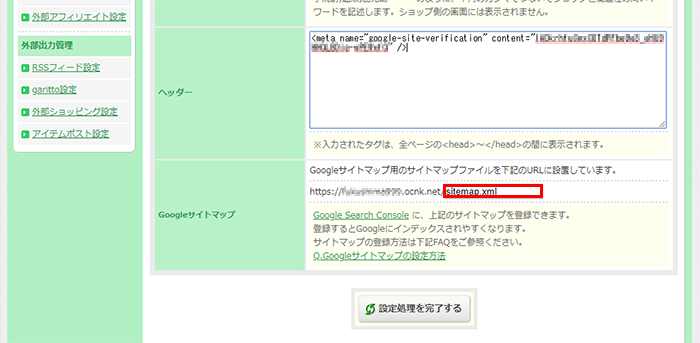

コピーしたメタタグを貼り付け、「送信」をクリックしてください。
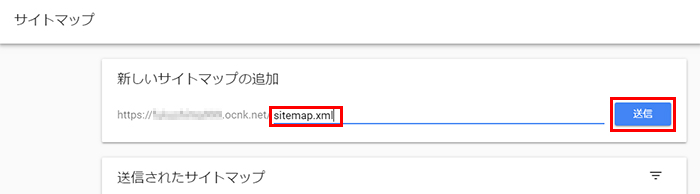
STEP8 送信結果の確認
送信結果が表示されますので、確認し「OK」をクリックしてください。